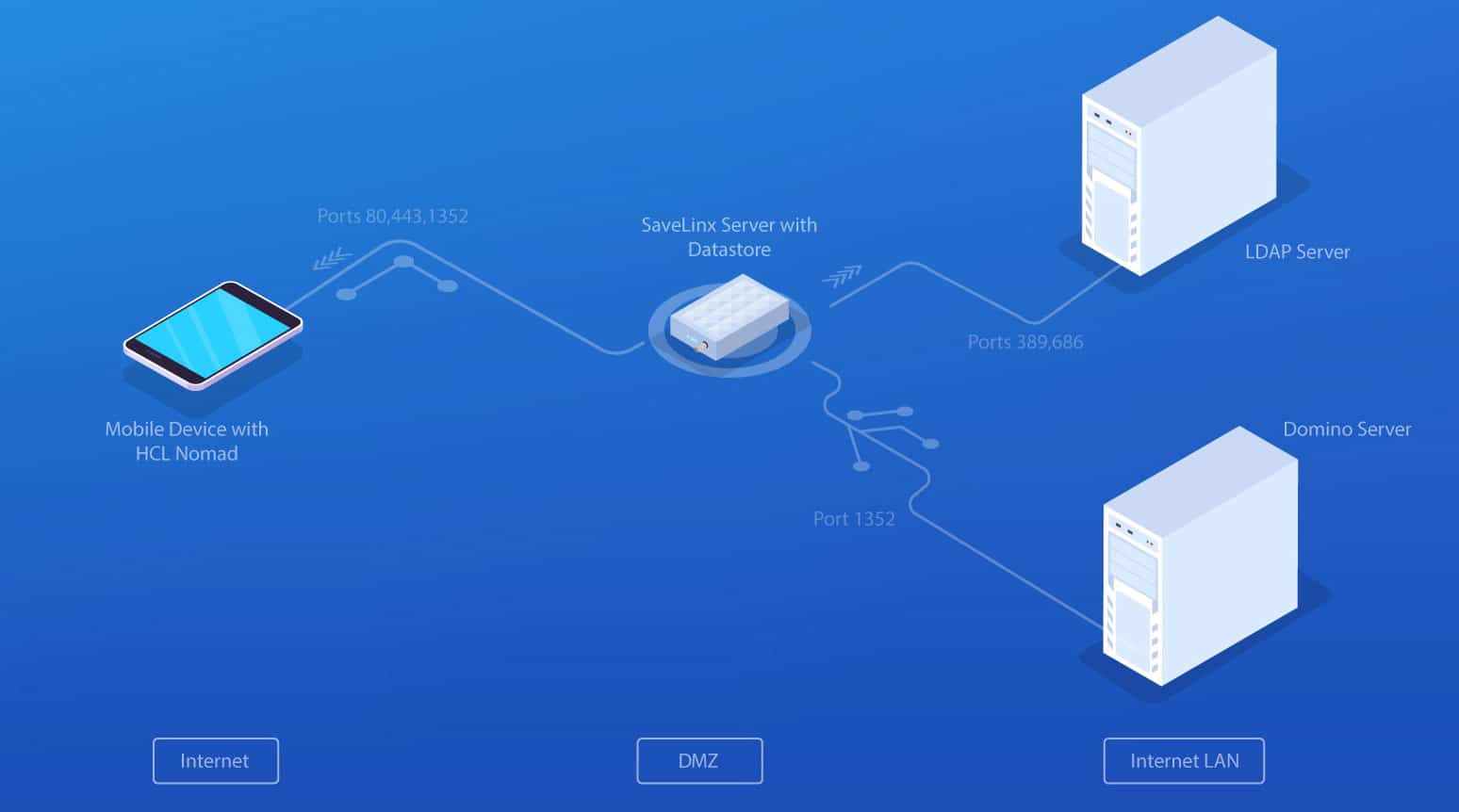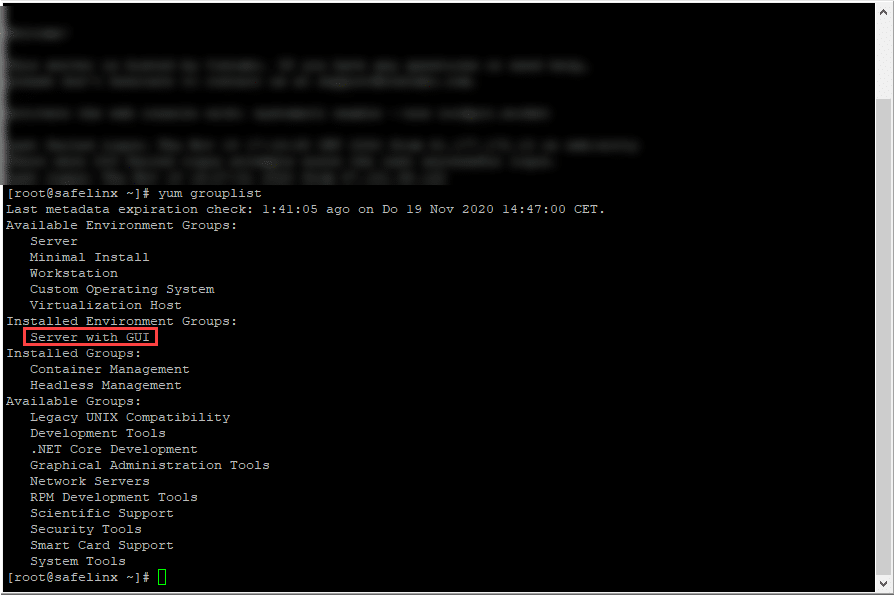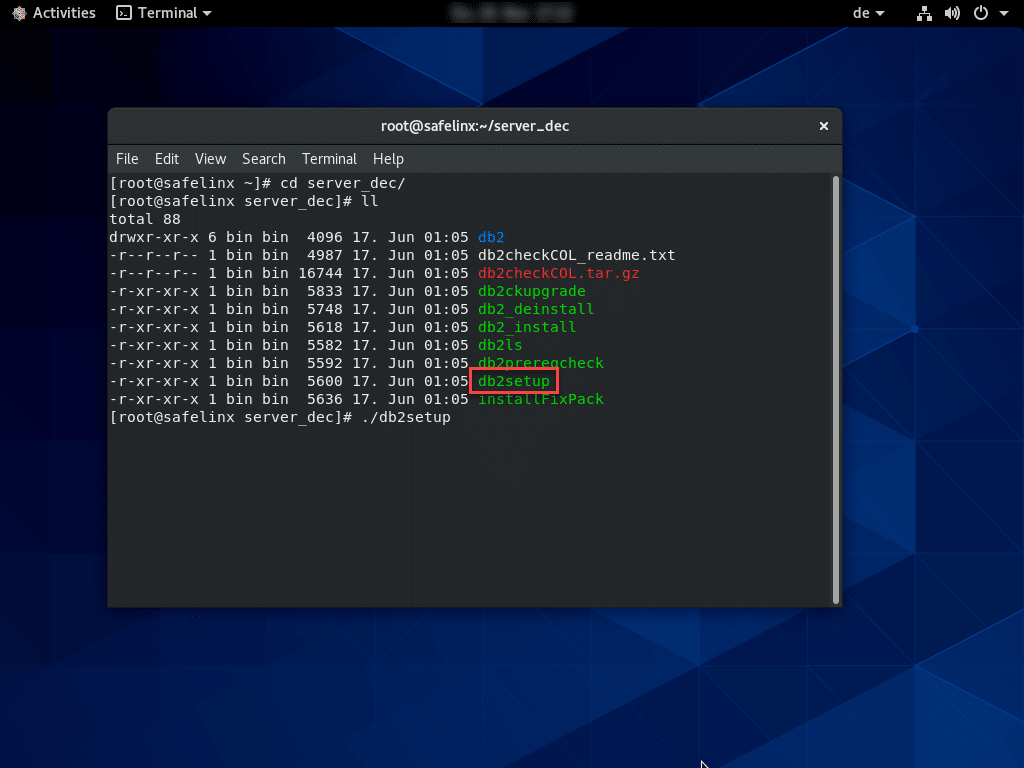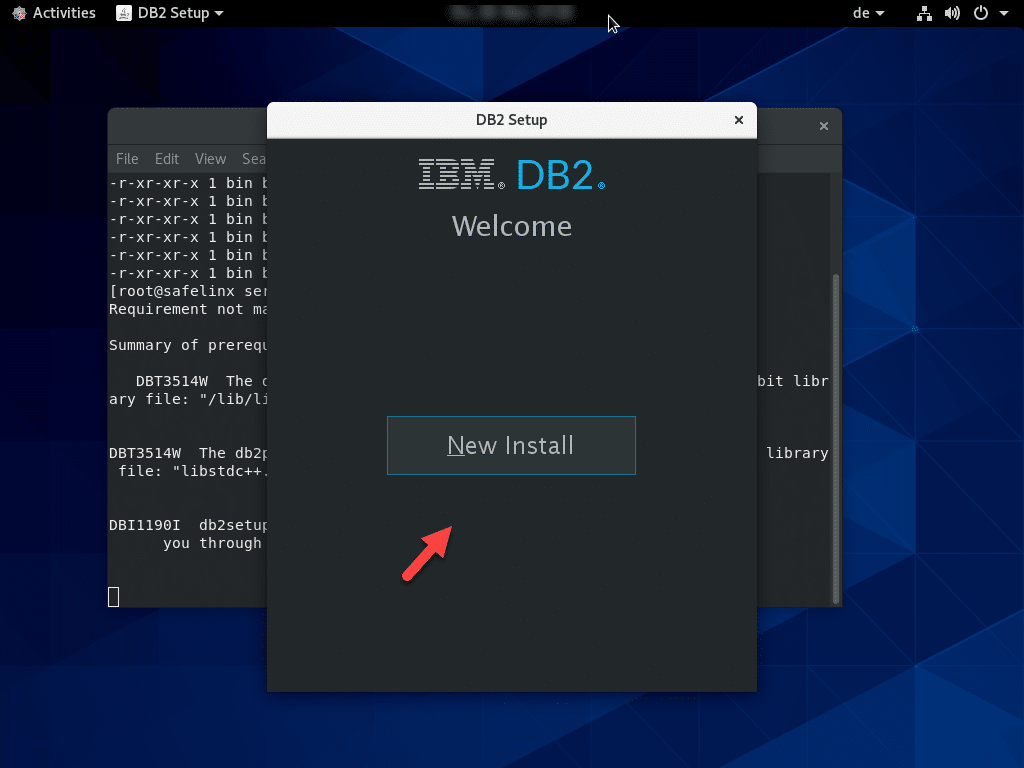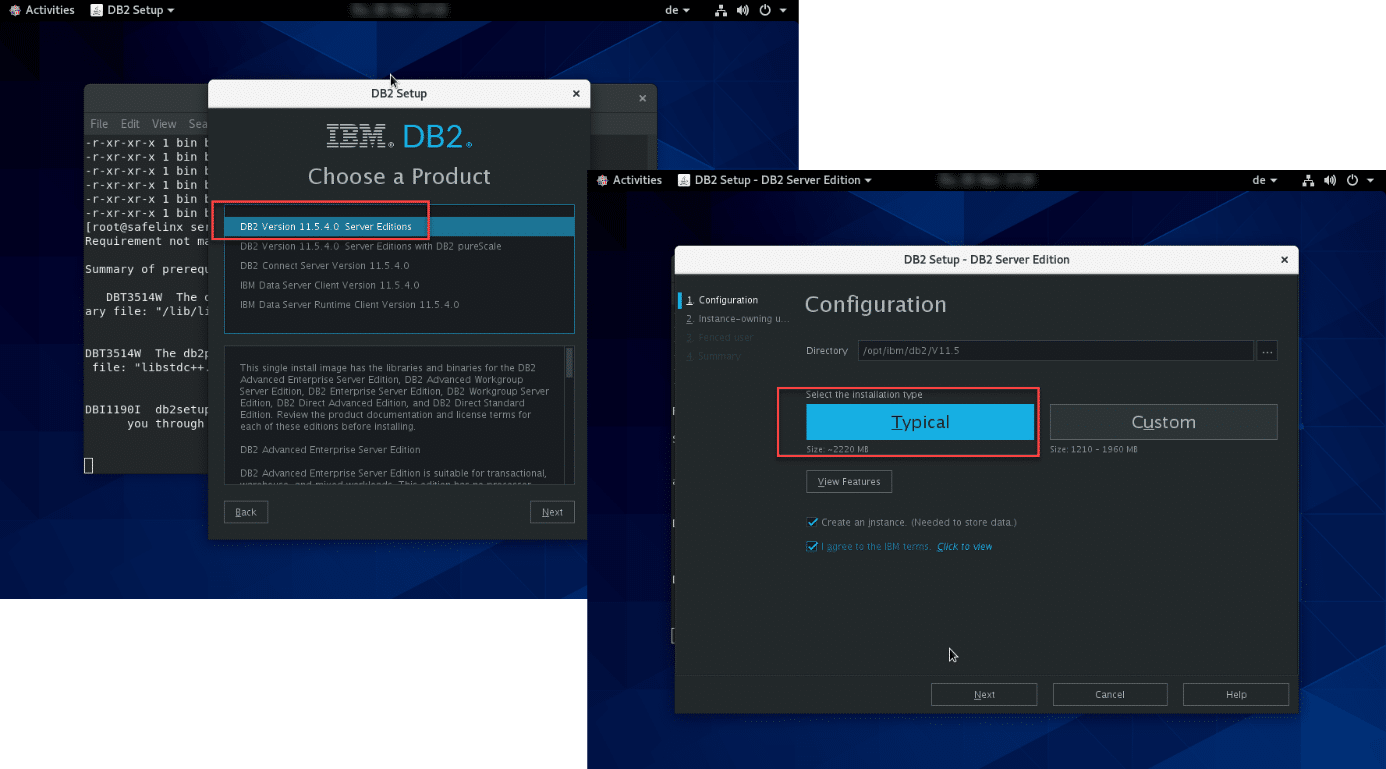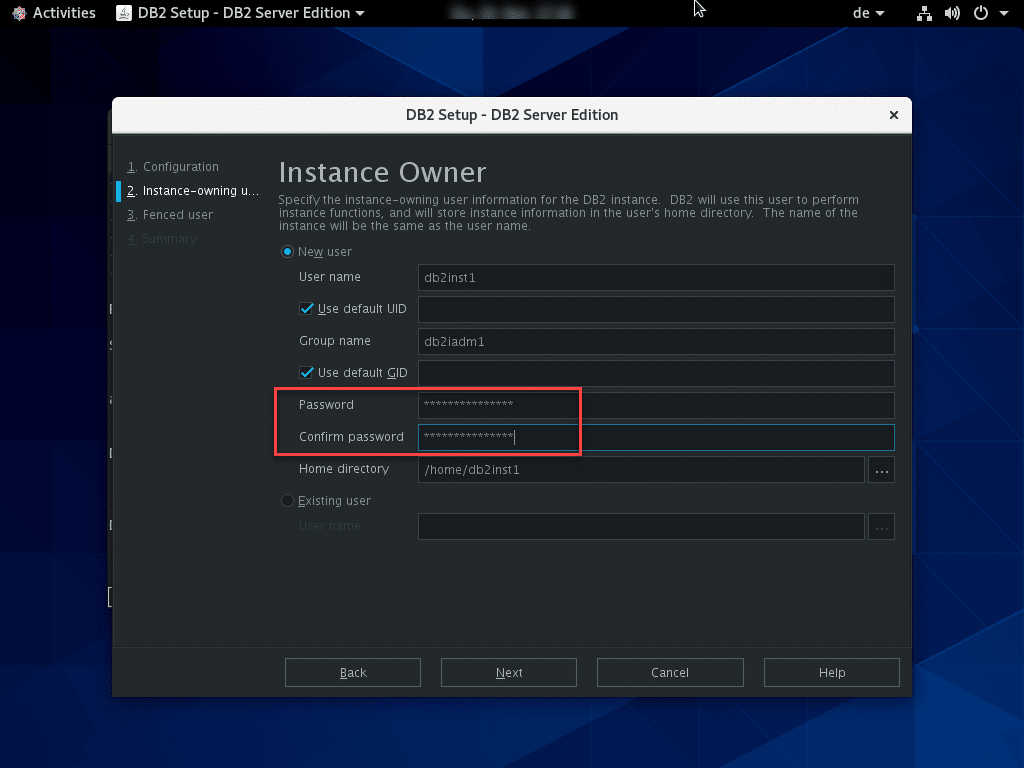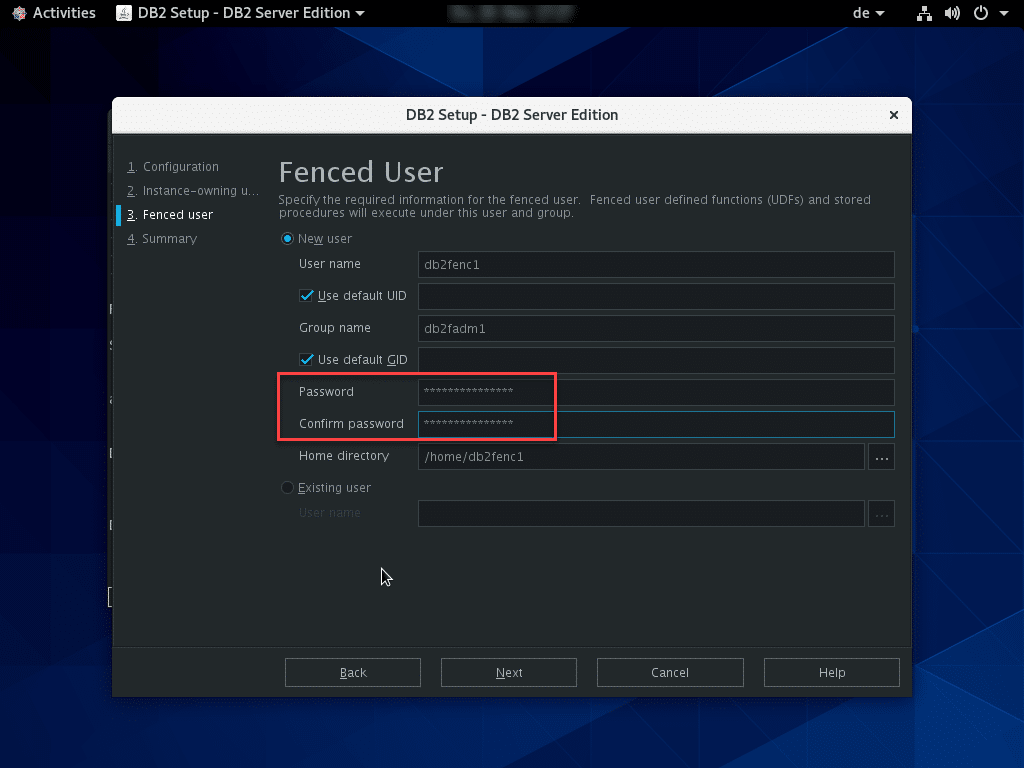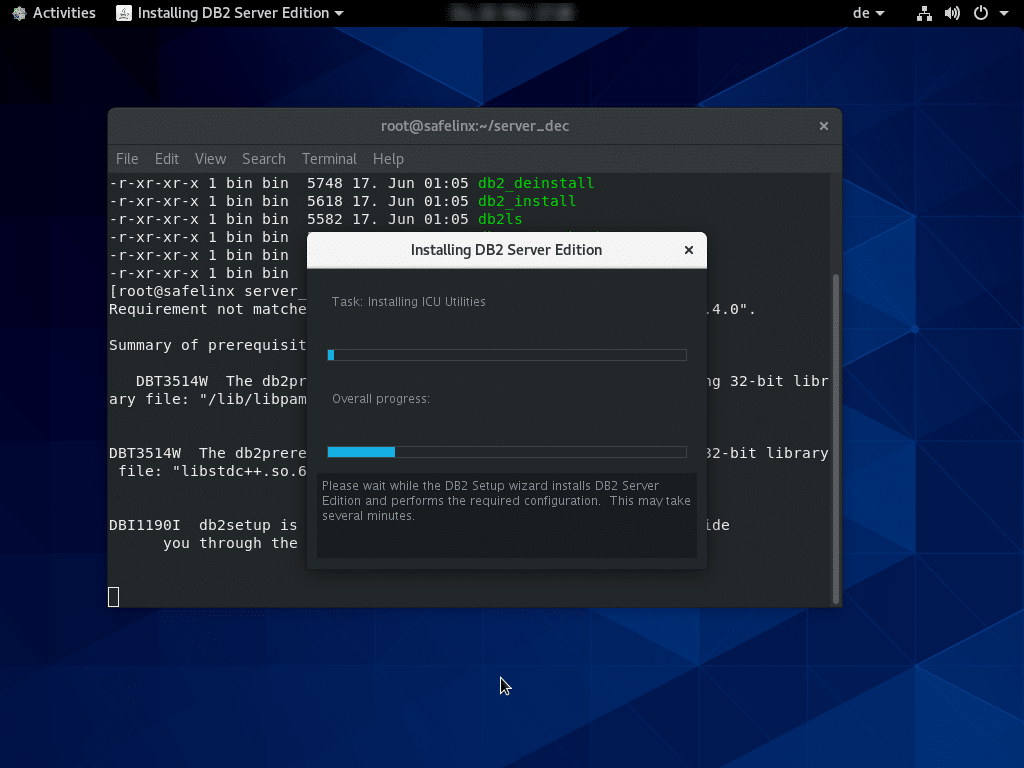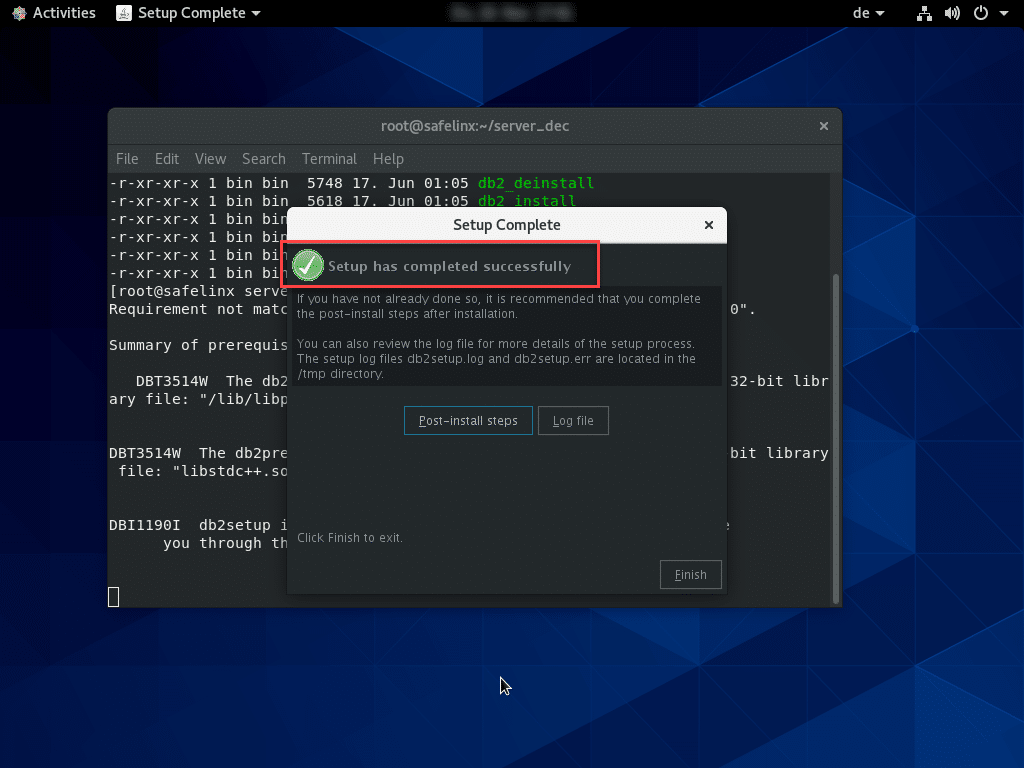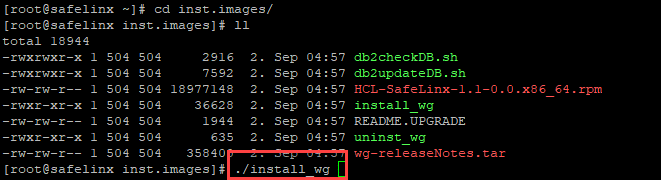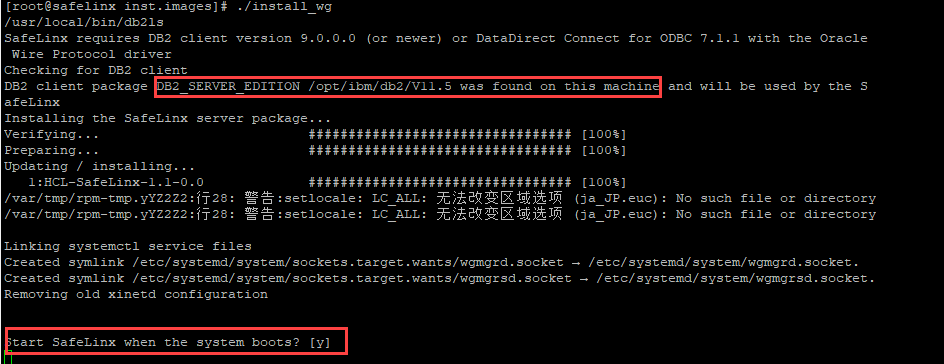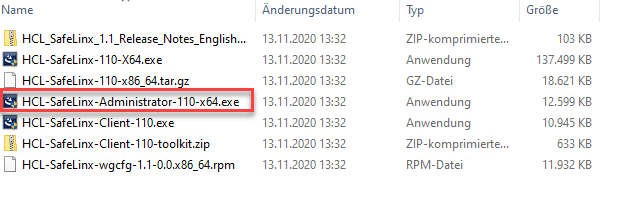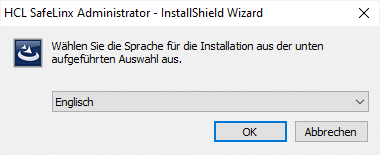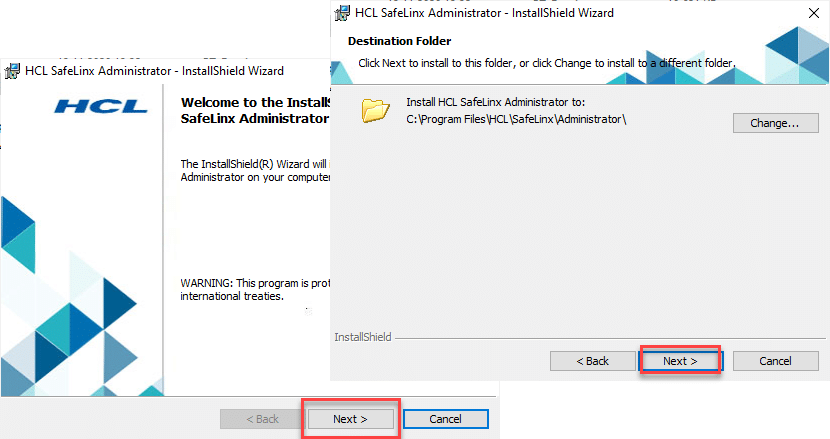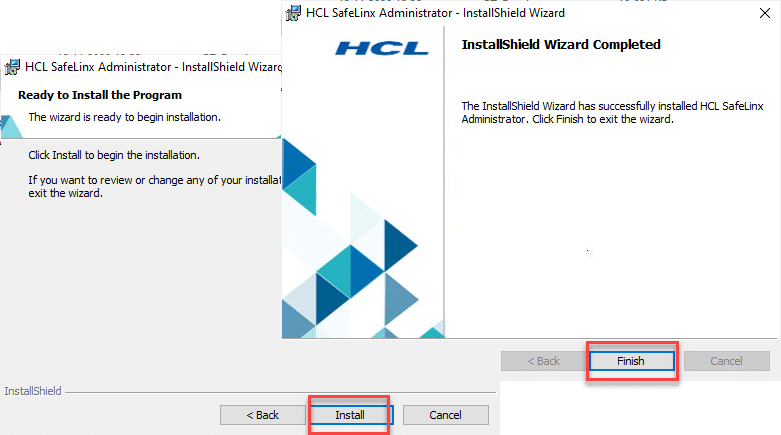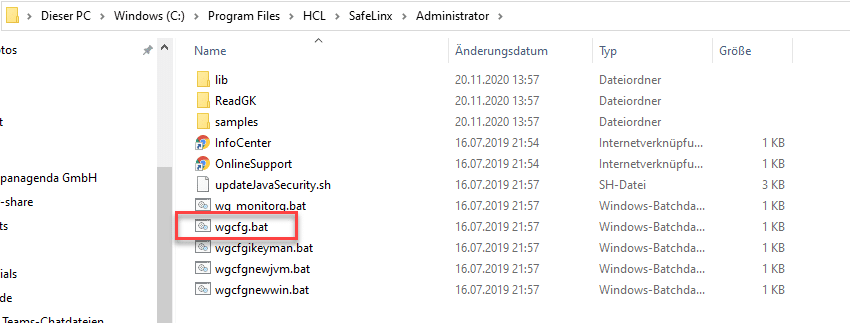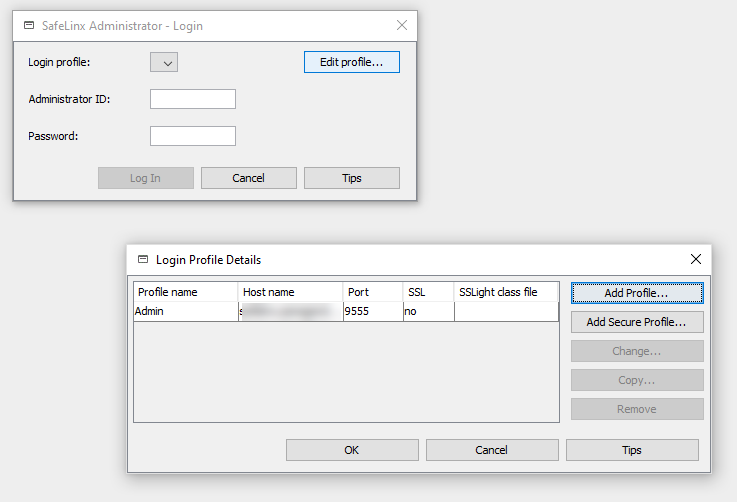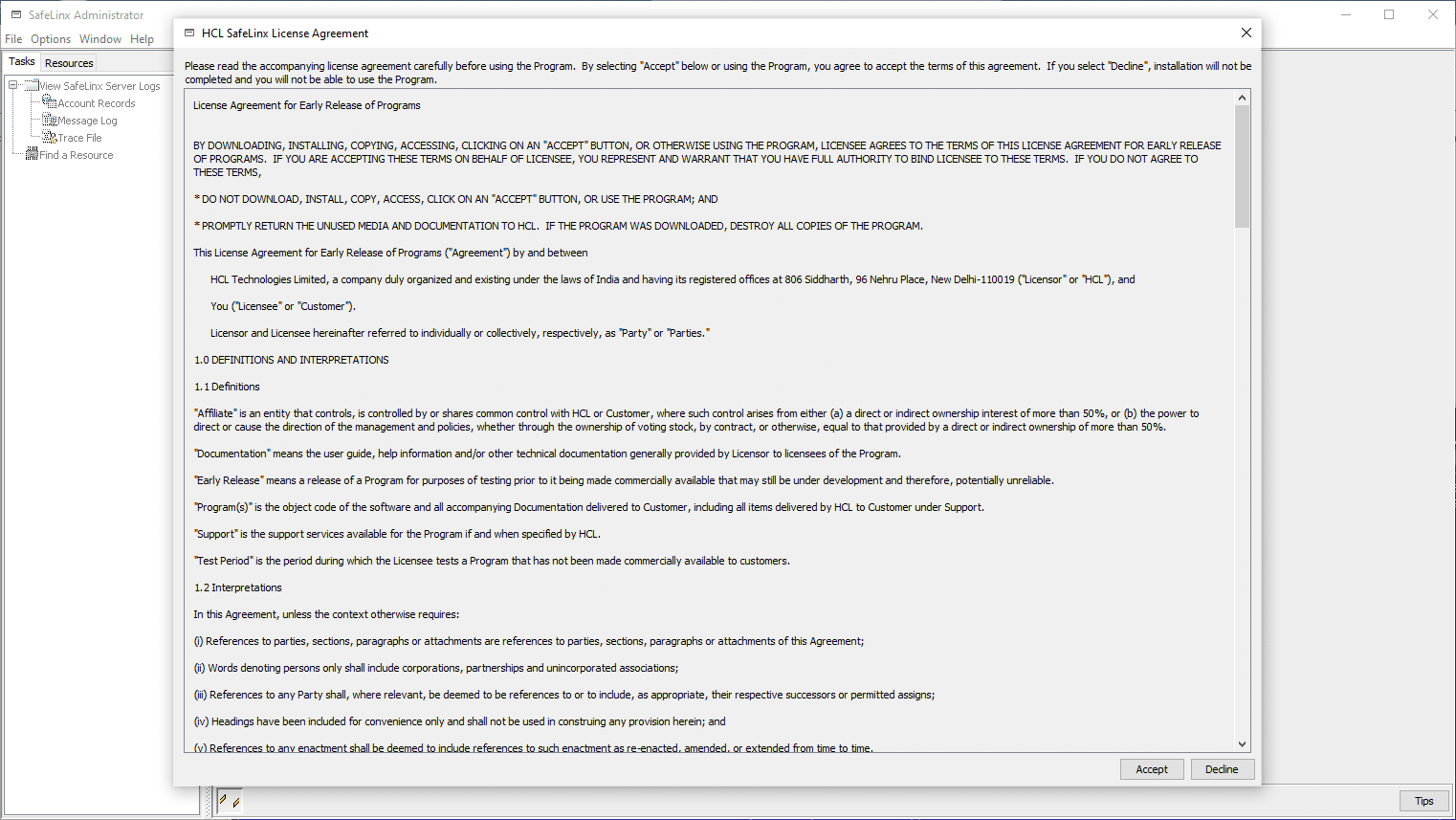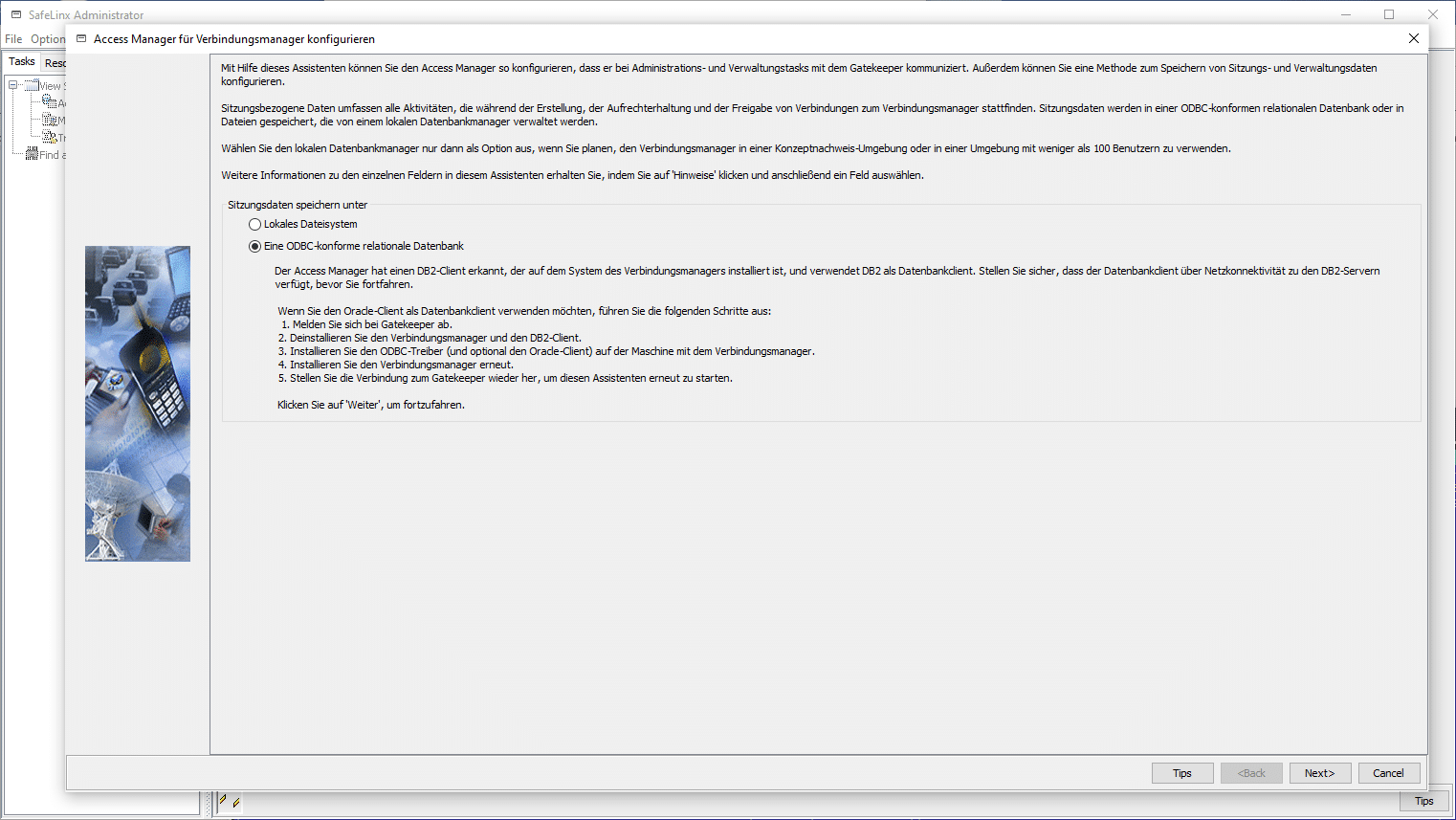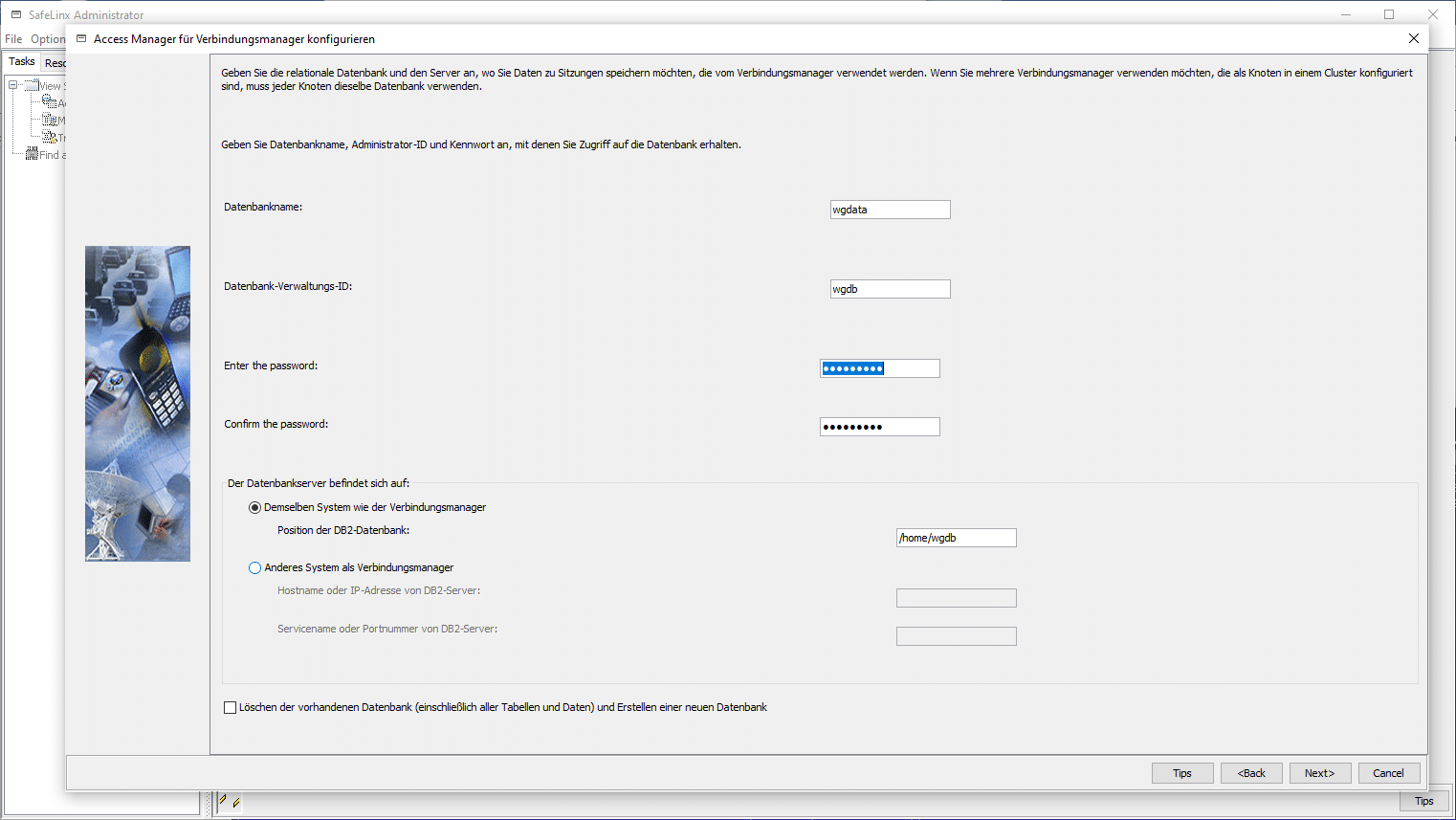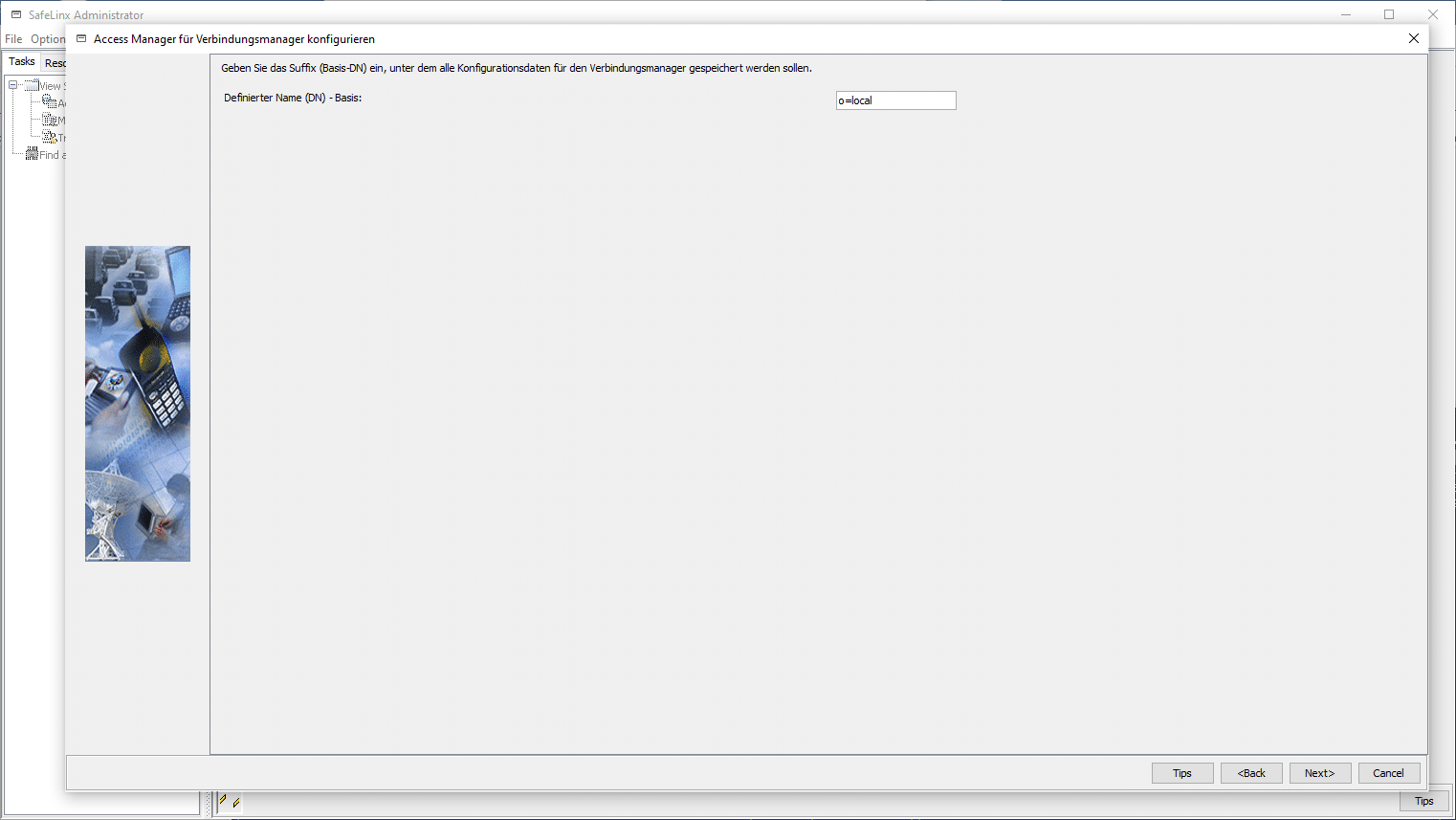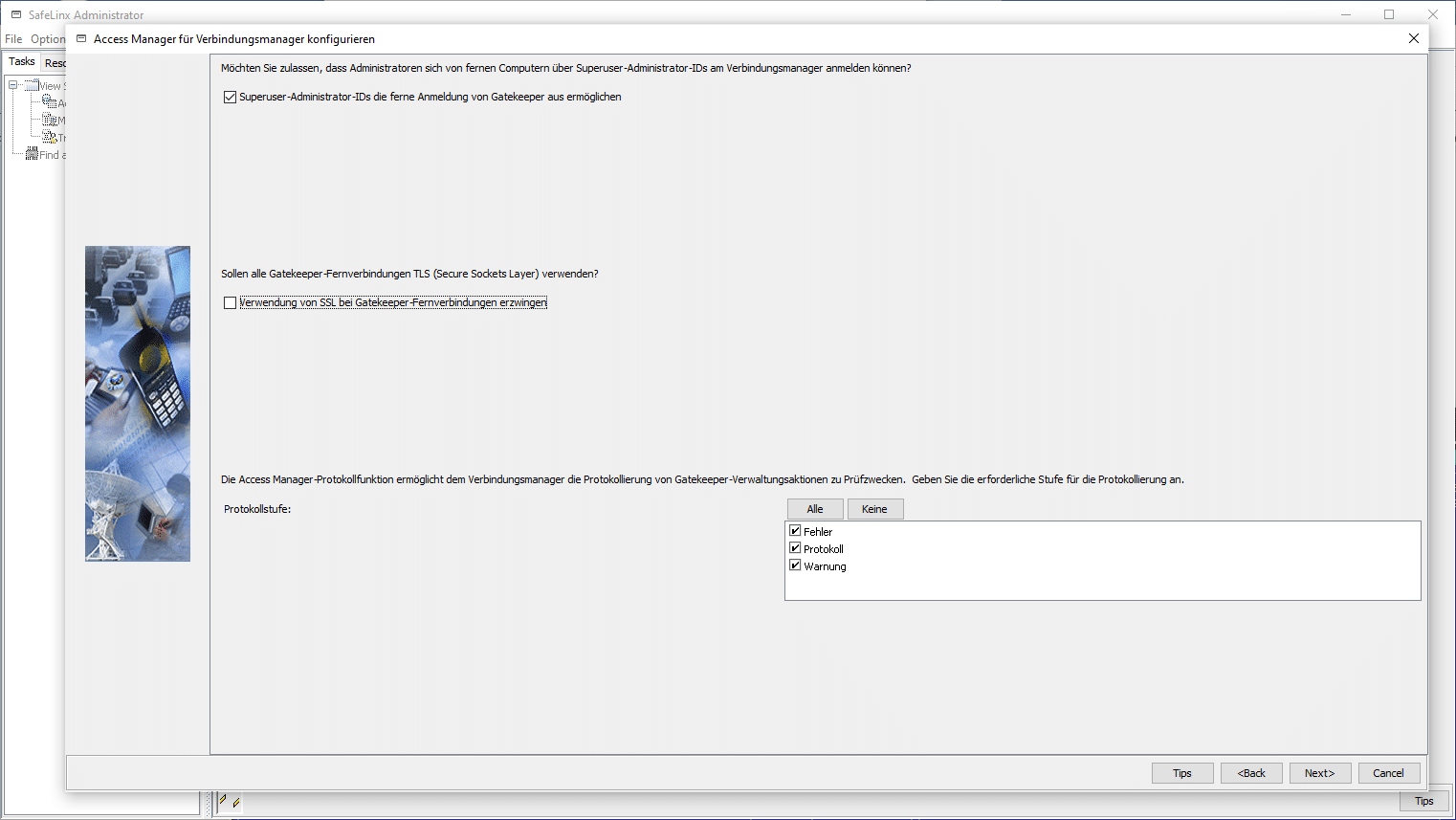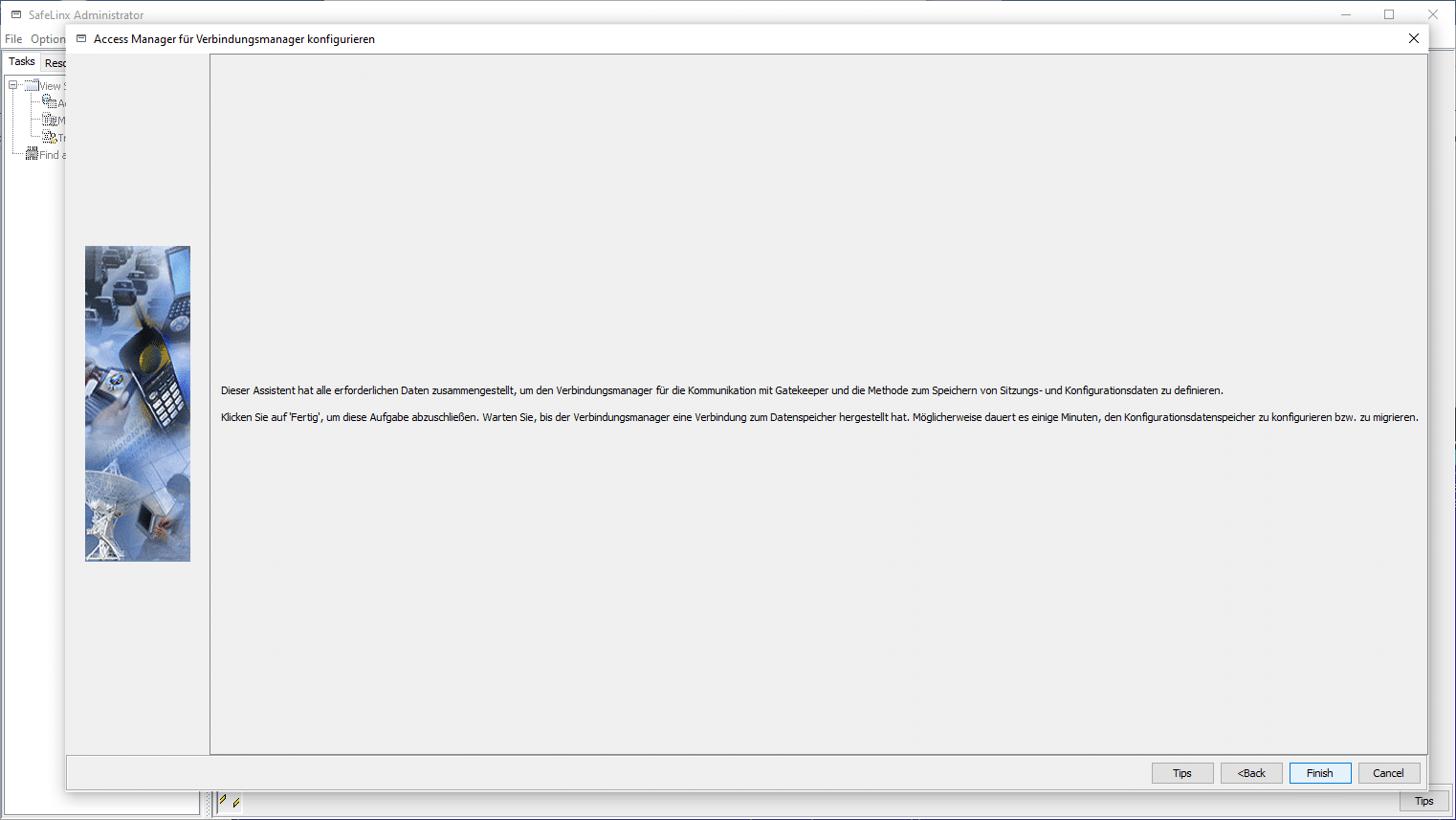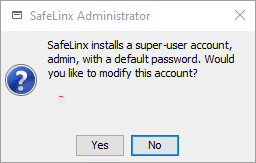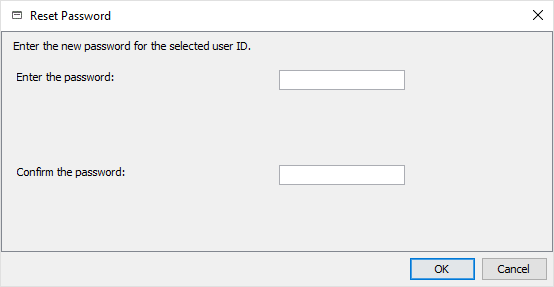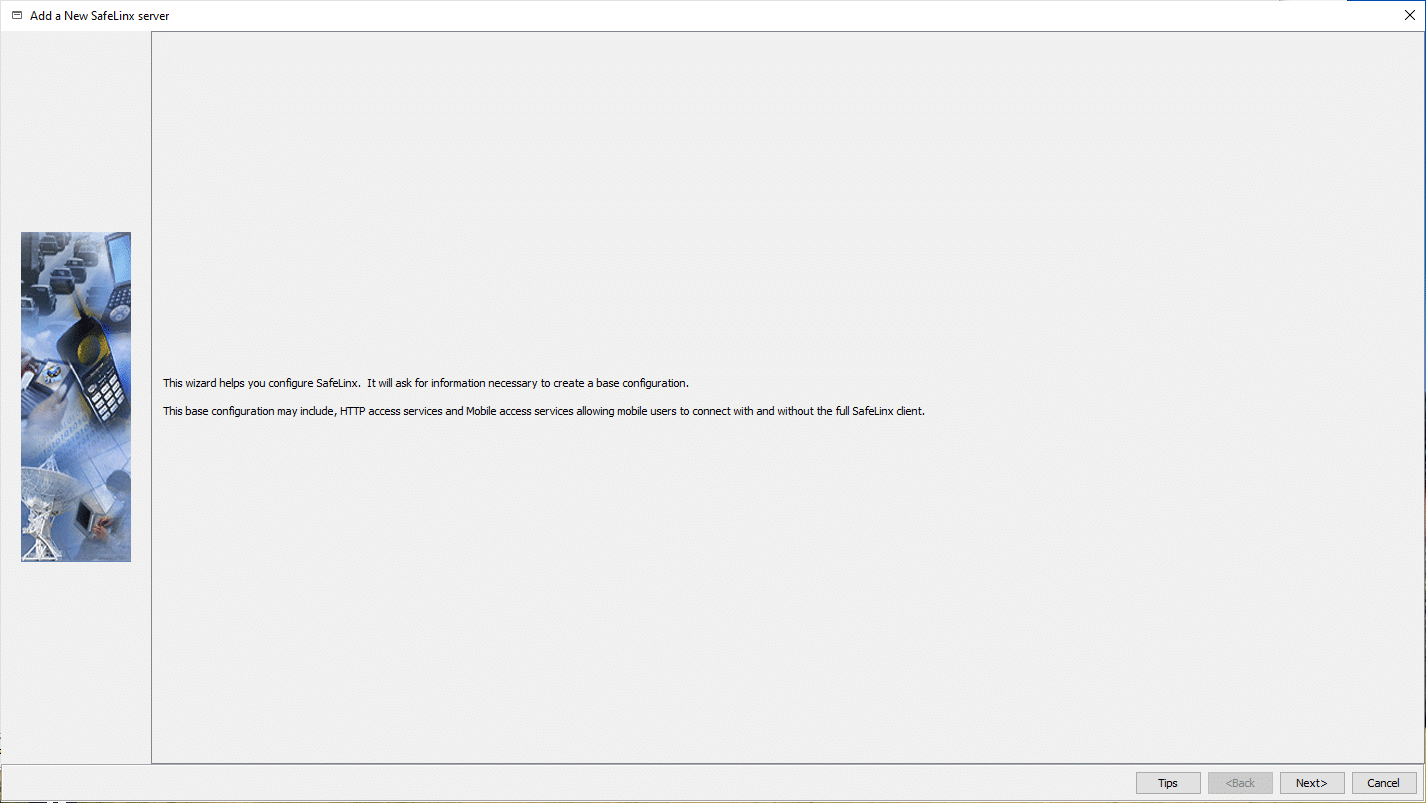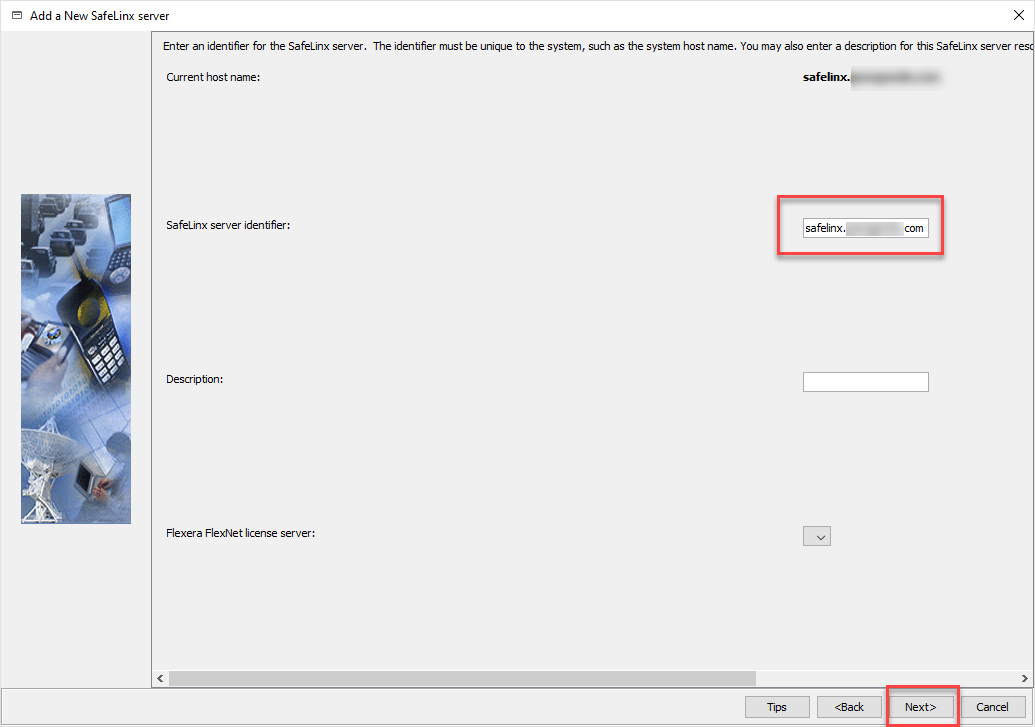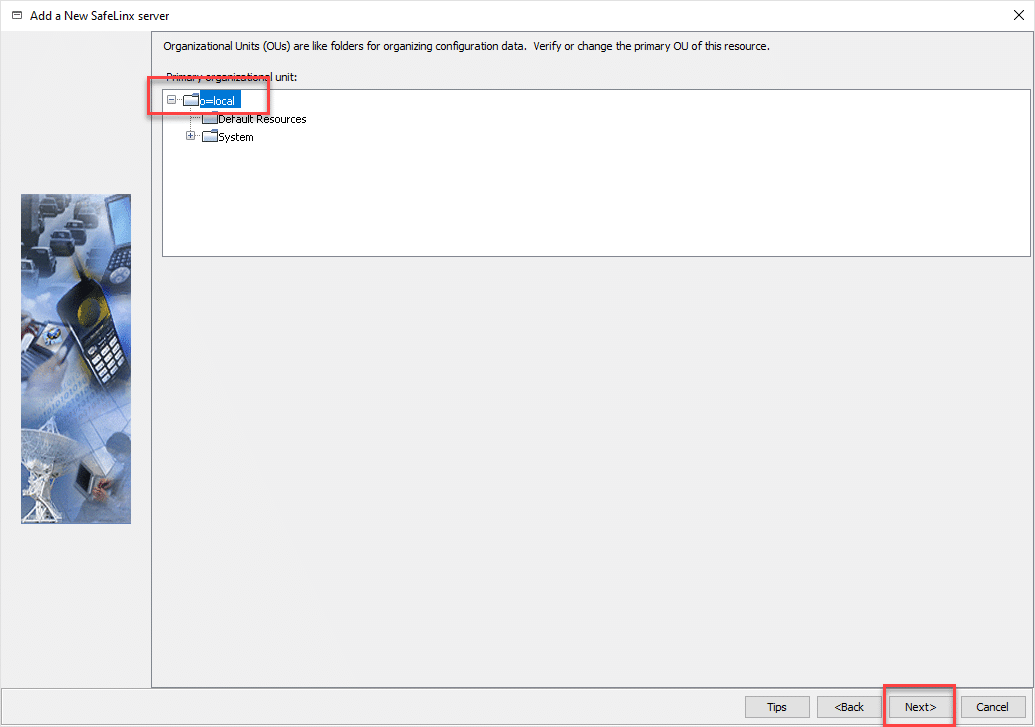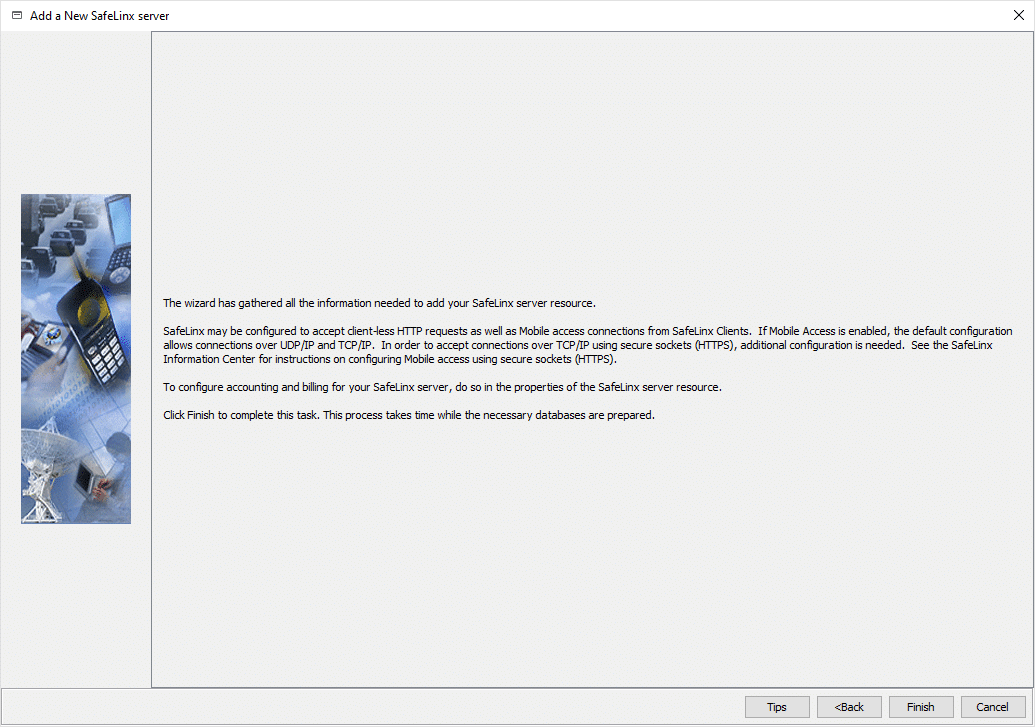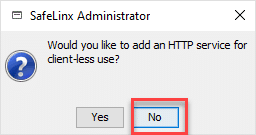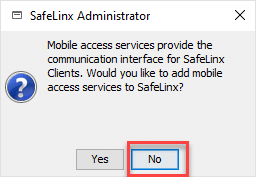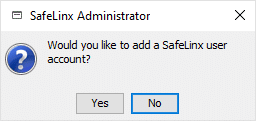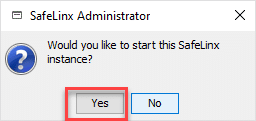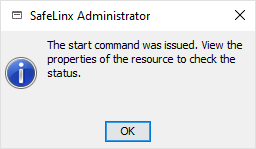Por que SafeLinx?
Safelinx serve como um ponto de acesso seguro de, por exemplo, HCL Nomad (cliente do Notes para dispositivos móveis como iOS ou Android) para a estrutura interna do servidor Domino. SafeLinx também pode atuar como um ponto de acesso seguro para os servidores internos do Domino para HCL Traveler ou HCL Verse. É o único proxy reverso no mercado que não apenas roteia com segurança para aplicativos da Web (porta 80/440), mas também para Notas (porta 1352).
O conteúdo do SafeLinx é tão extenso que queremos fornecer a você um passo a passo quase perfeito guide. No entanto, devido ao volume, também nos sentimos compelidos a dividir isso em duas seções principais:
- a instalação de um SafeLinx Server (parte 1 = este post) e
- a configuração de um servidor SafeLinx (parte 2)
Requisitos
Algumas condições devem ser atendidas para a instalação do SafeLinx. De um modo geral, trata-se de um certificado SSL válido e um servidor dedicado (geralmente na DMZ).
Eu também recomendaria ter a documentação do SafeLinx 1.1 em mãos como referência apenas no caso. Você pode encontrá-lo em: https://help.hcltechsw.com/safelinx/1.1/index.html
O que um servidor SafeLinx faz exatamente?
Basicamente, um SafeLinx Server serve como um “Reverse Proxy”, como tradicionalmente conhecido de um servidor web.
SafeLinx também é capaz de atuar como um proxy web, mas neste caso ele aceita pacotes NRPC (porta 1352), ou seja, o protocolo Notes, e encaminha esses pacotes através da DMZ para um servidor Domino.
Além de Nomad, o SafeLinx também pode servir como um ponto de entrada central na DMZ para os seguintes produtos HCL:
- HCL Nomad
- HCL Sametime
- Notas HCL
- Versículo de HCL
- HCL Notes Viajante
Melhor ainda, SafeLinx pode ser usado gratuitamente por clientes HCL que mudaram ou já estão usando a licença CCB.
Os componentes
No meu caso usei os seguintes componentes:
| Sistema operacional: | 8 CentOS |
| Servidor SafeLinx 1.1: | HCL-SafeLinx-110-x86_64.tar.gz |
| DB2 expresso -C: | v11.5.4_linuxx64_server_dec.tar.gz |
| Administrador SafeLinx: | HCL-SafeLinx-Administrator-110-x64.exe |
Primeiro, porém, uma palavra sobre o armazenamento de dados usado
Além do DB2, você também pode usar Oracle (Linux) ou MS-SQL (Windows). Você pode encontrar quais versões exatamente no Notas sobre Releases.
Ao testar e/ou em um ambiente pequeno de até 100 usuários, no entanto, você também pode trabalhar apenas no sistema de arquivos sem um armazenamento de dados dedicado. O administrador do SafeLinx pergunta se o sistema de arquivos deve ser usado como armazenamento de dados quando iniciado pela primeira vez.
Nesta constelação, nenhum dos produtos de banco de dados acima precisa ser instalado antecipadamente.
Instalação DB2
É benéfico ter uma GUI disponível no servidor Linux para usar o DB2 como armazenamento de dados. Alternativamente, é possível percorrer a GUI via X11 e SSH, mas eu não queria complicar muito aqui.
Instalando o DB2 no CentOS 8
Eu escolhi a opção fácil usando o “Padrão” sugerido no CentOS8.
yum groupinstall "Server with GUI"Subsequentemente, a GUI pode ser iniciada via “startx”. A instalação e configuração da instância do DB2 Express-C são executadas diretamente do pacote descompactado.
"./db2setup"inicia a configuração do servidor DB2. As etapas individuais para a instalação não são muito extensas e podem ser executadas rapidamente.
Na segunda etapa, selecione uma instalação típica do DB2.
Especifique as senhas para usuários administradores nas duas janelas a seguir do assistente de configuração.
Embora essas senhas não sejam necessárias posteriormente para a conexão com o armazenamento de dados do DB2, elas devem ser documentadas com segurança como todas as senhas. A instalação em si pode levar algum tempo, pois o pacote é bastante grande (aprox. 2 GB).
Assim que a instalação for concluída com sucesso, podemos concluir esta primeira etapa.
A instância do DB2 agora está instalada e pode ser usada imediatamente.
Instalando o Servidor SafeLinx (Linux)
Imediatamente depois, instalamos o SafeLinx Server. Para isso, mudamos para o pacote já descompactado no servidor.
./install_wgDesde que a verificação tenha sido bem-sucedida, o instalador procura o servidor DB2 e indica qual versão foi localizada.
Finalmente, você será perguntado se o SafeLinx Server deve ser iniciado automaticamente ao inicializar a máquina. Por favor, confirme isso com “Y”.
A instalação do SafeLinx Server e, portanto, dos componentes do servidor central está concluída.
Instalando o Administrador SafeLinx
O Administrador SafeLinx é responsável pela administração e manuseio dos Servidores SafeLinx. Este SafeLinx Administrator pode ser usado tanto no Windows quanto no Linux. Esta é uma ferramenta baseada em Java.
Para este exemplo, vou instalá-lo no Windows.
A instalação costuma ser muito rápida.
Como mencionado anteriormente, o SafeLinx Administrator é baseado em JAVA e não em um programa normal do Windows.
Como tal, você não inicia um “EXE”, mas um arquivo de lote.
Configuração básica Administrador SafeLinx
Podemos iniciar o SafeLinx Administrator imediatamente após a instalação. Temos que criar um “Perfil de Login” na inicialização inicial.
Um perfil “normal” deve ser criado na inicialização inicial. Você também pode usar o endereço IP do servidor SafeLinx se não tiver um nome DNS para o servidor que possa ser resolvido.
A senha padrão é: “sl4!admin”
Infelizmente, isso não é tão óbvio na documentação. O nome de usuário é “admin”.
A primeira caixa de diálogo ocorre após o login onde SafeLinx guides-nos através da configuração básica.
Após a confirmação, o armazenamento de dados é consultado e aqui selecionamos a interface ODBC para a conexão do DB2.
A seguir, as senhas são designadas para a instância do DB2 que o SafeLinx deve usar (podem ser selecionadas livremente).
Eu recomendaria selecionar todos os três itens para o nível de log (erro/log/aviso) no início e prosseguir.
A configuração básica está concluída.
Você também será perguntado se deseja configurar seu próprio usuário ou senha.
Por favor, confirme esta janela com “Sim” e atribua sua própria senha SafeLinx para o “Gerenciador de Acesso” e confirme com “OK”.
Uma das últimas etapas pede o FlexNet License Server. Como nenhuma entrada ou conexão com o FlexNet License Server é necessária neste momento, a pergunta pode ser rejeitada.
Configuração do nó do servidor Safelinx
A última etapa de hoje é criar e ativar o nó Safelinx.
O assistente para adicionar outro nó do SafeLinx Server aparece após a última pergunta sobre o FlexNet Server.
Apenas o nome DNS do SafeLinx Server sob o qual a máquina lógica está acessível deve ser especificado aqui.
Basta deixá-lo na hierarquia como destacado e confirmar com “Próximo”.
Isso conclui a configuração do nó.
Existem algumas perguntas conclusivas que você responde da seguinte forma.
Discutiremos o serviço http com mais detalhes na próxima parte do nosso blog Series. Lá você também encontrará a configuração correspondente para HCL Nomad. A menos que você queira continuar sem nós, responda com "Não".
Como não precisamos de acesso móvel em nosso cenário, responda essa pergunta com “Não” também.
Você pode definir usuários adicionais para o SafeLinx Server aqui. No entanto, isso também pode ser feito posteriormente sem problemas.
Agora nos perguntam se queremos iniciar o SafeLinx Server.
Claro que gostaríamos de iniciá-lo. Por favor, selecione “Sim” aqui.
O sistema confirma que o comando de inicialização foi enviado ao servidor.
Na próxima parte iremos configurar o SafeLinx e criar uma configuração para HCL Nomad. Sinta-se livre para comentar abaixo com sugestões e perguntas. Fico feliz se este artigo ajudou na instalação básica do SafeLinx.
Por que SafeLinx?
Safelinx serve como um ponto de acesso seguro de, por exemplo, HCL Nomad (cliente do Notes para dispositivos móveis como iOS ou Android) para a estrutura interna do servidor Domino. SafeLinx também pode atuar como um ponto de acesso seguro para os servidores internos do Domino para HCL Traveler ou HCL Verse. É o único proxy reverso no mercado que não apenas roteia com segurança para aplicativos da Web (porta 80/440), mas também para Notas (porta 1352).
O conteúdo do SafeLinx é tão extenso que queremos fornecer a você um passo a passo quase perfeito guide. No entanto, devido ao volume, também nos sentimos compelidos a dividir isso em duas seções principais:
- a instalação de um SafeLinx Server (parte 1 = este post) e
- a configuração de um servidor SafeLinx (parte 2)
Requisitos
Algumas condições devem ser atendidas para a instalação do SafeLinx. De um modo geral, trata-se de um certificado SSL válido e um servidor dedicado (geralmente na DMZ).
Eu também recomendaria ter a documentação do SafeLinx 1.1 em mãos como referência apenas no caso. Você pode encontrá-lo em: https://help.hcltechsw.com/safelinx/1.1/index.html
O que um servidor SafeLinx faz exatamente?
Basicamente, um SafeLinx Server serve como um “Reverse Proxy”, como tradicionalmente conhecido de um servidor web.
SafeLinx também é capaz de atuar como um proxy web, mas neste caso ele aceita pacotes NRPC (porta 1352), ou seja, o protocolo Notes, e encaminha esses pacotes através da DMZ para um servidor Domino.
Além de Nomad, o SafeLinx também pode servir como um ponto de entrada central na DMZ para os seguintes produtos HCL:
- HCL Nomad
- HCL Sametime
- Notas HCL
- Versículo de HCL
- HCL Notes Viajante
Melhor ainda, SafeLinx pode ser usado gratuitamente por clientes HCL que mudaram ou já estão usando a licença CCB.
Os componentes
No meu caso usei os seguintes componentes:
| Sistema operacional: | 8 CentOS |
| Servidor SafeLinx 1.1: | HCL-SafeLinx-110-x86_64.tar.gz |
| DB2 expresso -C: | v11.5.4_linuxx64_server_dec.tar.gz |
| Administrador SafeLinx: | HCL-SafeLinx-Administrator-110-x64.exe |
Primeiro, porém, uma palavra sobre o armazenamento de dados usado
Além do DB2, você também pode usar Oracle (Linux) ou MS-SQL (Windows). Você pode encontrar quais versões exatamente no Notas sobre Releases.
Ao testar e/ou em um ambiente pequeno de até 100 usuários, no entanto, você também pode trabalhar apenas no sistema de arquivos sem um armazenamento de dados dedicado. O administrador do SafeLinx pergunta se o sistema de arquivos deve ser usado como armazenamento de dados quando iniciado pela primeira vez.
Nesta constelação, nenhum dos produtos de banco de dados acima precisa ser instalado antecipadamente.
Instalação DB2
É benéfico ter uma GUI disponível no servidor Linux para usar o DB2 como armazenamento de dados. Alternativamente, é possível percorrer a GUI via X11 e SSH, mas eu não queria complicar muito aqui.
Instalando o DB2 no CentOS 8
Eu escolhi a opção fácil usando o “Padrão” sugerido no CentOS8.
yum groupinstall "Server with GUI"Subsequentemente, a GUI pode ser iniciada via “startx”. A instalação e configuração da instância do DB2 Express-C são executadas diretamente do pacote descompactado.
"./db2setup"inicia a configuração do servidor DB2. As etapas individuais para a instalação não são muito extensas e podem ser executadas rapidamente.
Na segunda etapa, selecione uma instalação típica do DB2.
Especifique as senhas para usuários administradores nas duas janelas a seguir do assistente de configuração.
Embora essas senhas não sejam necessárias posteriormente para a conexão com o armazenamento de dados do DB2, elas devem ser documentadas com segurança como todas as senhas. A instalação em si pode levar algum tempo, pois o pacote é bastante grande (aprox. 2 GB).
Assim que a instalação for concluída com sucesso, podemos concluir esta primeira etapa.
A instância do DB2 agora está instalada e pode ser usada imediatamente.
Instalando o Servidor SafeLinx (Linux)
Imediatamente depois, instalamos o SafeLinx Server. Para isso, mudamos para o pacote já descompactado no servidor.
./install_wgDesde que a verificação tenha sido bem-sucedida, o instalador procura o servidor DB2 e indica qual versão foi localizada.
Finalmente, você será perguntado se o SafeLinx Server deve ser iniciado automaticamente ao inicializar a máquina. Por favor, confirme isso com “Y”.
A instalação do SafeLinx Server e, portanto, dos componentes do servidor central está concluída.
Instalando o Administrador SafeLinx
O Administrador SafeLinx é responsável pela administração e manuseio dos Servidores SafeLinx. Este SafeLinx Administrator pode ser usado tanto no Windows quanto no Linux. Esta é uma ferramenta baseada em Java.
Para este exemplo, vou instalá-lo no Windows.
A instalação costuma ser muito rápida.
Como mencionado anteriormente, o SafeLinx Administrator é baseado em JAVA e não em um programa normal do Windows.
Como tal, você não inicia um “EXE”, mas um arquivo de lote.
Configuração básica Administrador SafeLinx
Podemos iniciar o SafeLinx Administrator imediatamente após a instalação. Temos que criar um “Perfil de Login” na inicialização inicial.
Um perfil “normal” deve ser criado na inicialização inicial. Você também pode usar o endereço IP do servidor SafeLinx se não tiver um nome DNS para o servidor que possa ser resolvido.
A senha padrão é: “sl4!admin”
Infelizmente, isso não é tão óbvio na documentação. O nome de usuário é “admin”.
A primeira caixa de diálogo ocorre após o login onde SafeLinx guides-nos através da configuração básica.
Após a confirmação, o armazenamento de dados é consultado e aqui selecionamos a interface ODBC para a conexão do DB2.
A seguir, as senhas são designadas para a instância do DB2 que o SafeLinx deve usar (podem ser selecionadas livremente).
Eu recomendaria selecionar todos os três itens para o nível de log (erro/log/aviso) no início e prosseguir.
A configuração básica está concluída.
Você também será perguntado se deseja configurar seu próprio usuário ou senha.
Por favor, confirme esta janela com “Sim” e atribua sua própria senha SafeLinx para o “Gerenciador de Acesso” e confirme com “OK”.
Uma das últimas etapas pede o FlexNet License Server. Como nenhuma entrada ou conexão com o FlexNet License Server é necessária neste momento, a pergunta pode ser rejeitada.
Configuração do nó do servidor Safelinx
A última etapa de hoje é criar e ativar o nó Safelinx.
O assistente para adicionar outro nó do SafeLinx Server aparece após a última pergunta sobre o FlexNet Server.
Apenas o nome DNS do SafeLinx Server sob o qual a máquina lógica está acessível deve ser especificado aqui.
Basta deixá-lo na hierarquia como destacado e confirmar com “Próximo”.
Isso conclui a configuração do nó.
Existem algumas perguntas conclusivas que você responde da seguinte forma.
Discutiremos o serviço http com mais detalhes na próxima parte do nosso blog Series. Lá você também encontrará a configuração correspondente para HCL Nomad. A menos que você queira continuar sem nós, responda com "Não".
Como não precisamos de acesso móvel em nosso cenário, responda essa pergunta com “Não” também.
Você pode definir usuários adicionais para o SafeLinx Server aqui. No entanto, isso também pode ser feito posteriormente sem problemas.
Agora nos perguntam se queremos iniciar o SafeLinx Server.
Claro que gostaríamos de iniciá-lo. Por favor, selecione “Sim” aqui.
O sistema confirma que o comando de inicialização foi enviado ao servidor.
Na próxima parte iremos configurar o SafeLinx e criar uma configuração para HCL Nomad. Sinta-se livre para comentar abaixo com sugestões e perguntas. Fico feliz se este artigo ajudou na instalação básica do SafeLinx.